Раздел 15. Учет малоценных активов
Содержание
Урок 1
| Урок 1. Учет малоценных необоротных материальных активов (МНМА) |
Список документов, справочников и отчетов, используемых при учете МНМА находиться на закладке «ОС» → закладка «Малоценные активы» Панели функций.
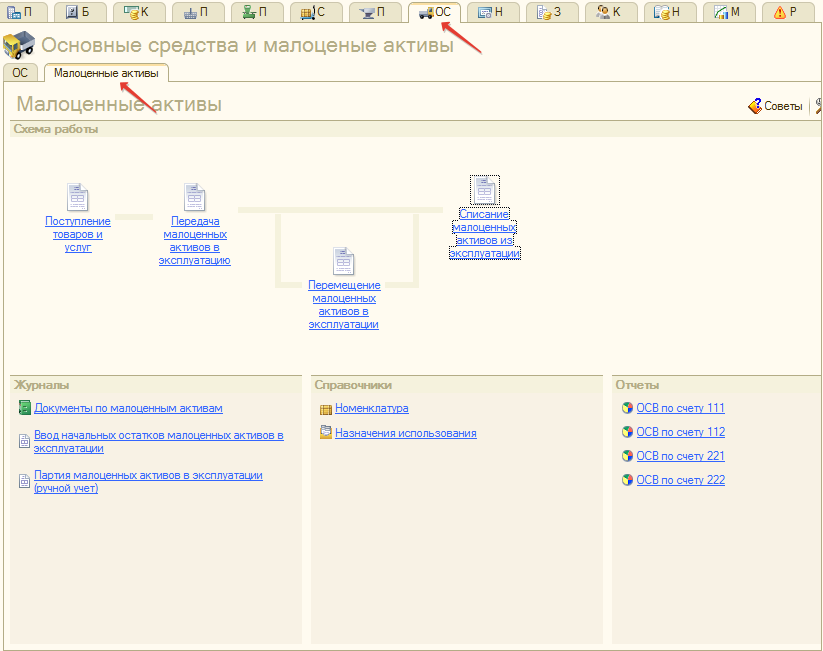
Рассмотрим порядок ввода документов при покупке и передачи в эксплуатацию МНМА.
|
Отразим в программе операции: |
Перед заполнением документов в справочнике «Номенклатура» создаем группу МНМА:
Меню «Предприятие» → Товары (материалы, продукция) → Номенклатура → кнопка «Добавить группу» → МНМА.
Задаем счет учета по группе МНМА:
В правом окне выделяем группу МНМА → кнопка «Перейти» → Счета учета номенклатуры →  → Счет учета (1531 «Приобретение других НМА») → Налоговое назначение (Опод.ПДВ).
→ Счет учета (1531 «Приобретение других НМА») → Налоговое назначение (Опод.ПДВ).
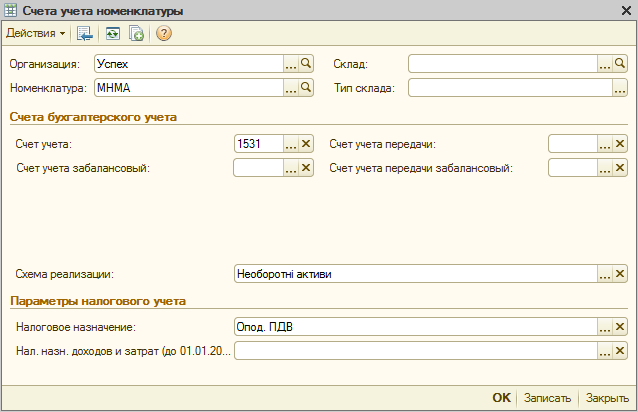
| Операция 1. Поступили малоценные необоротные активы от поставщика |
1.1. Поступление товаров и услуг
Панель функций → закладка «ОС» → закладка «Малоценные активы» → Поступление товаров и услуг → кнопка «Добавить» → Покупка, комиссия → заполняем документ:
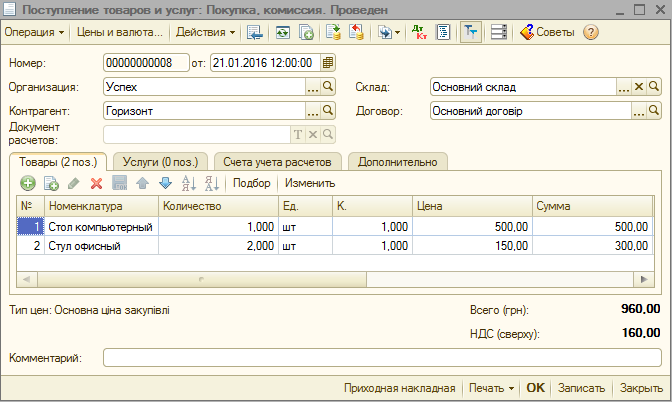
При заполнении справочника «Номенклатура» используем группу «МНМА», где надо указать:
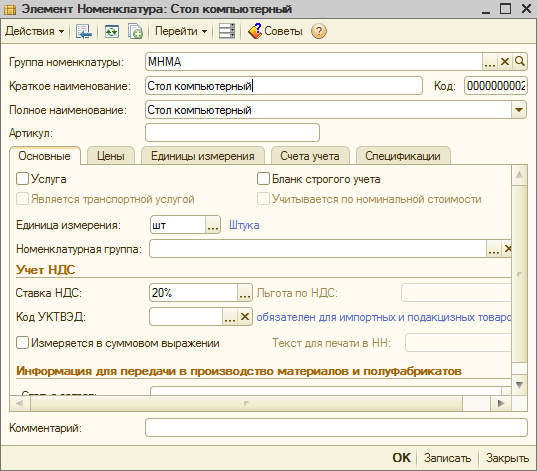
Смотрим проводки по документу:
| № | Счет Дт | Субконто Дт | Счет Кт | Субконто Кт | Сумма | Содержание |
| 1 | 1531 | Стол | 631 | Горизонт | 500,00 | Приобретен стол |
| 2 | 6442 | Горизонт | 631 | Горизонт | 100,00 | НДС при поступлении |
| 3 | 1531 | Стул | 631 | Горизонт | 300,00 | Приобретены стулья |
| 4 | 6442 | Горизонт | 631 | Горизонт | 60,00 | НДС при поступлении |
1.2. Регистрация входящего налогового документа (отражаем факт регистрации Налоговой накладной в Едином реестре НН).
Вводим на Основании документа «Поступление товаров у услуг». В Журнале операций выделяем документ «Поступление товаров и услуг» → кнопка «Ввести на основании» → Выбираем в появившемся списке документ «Регистрация входящего налогового документа».
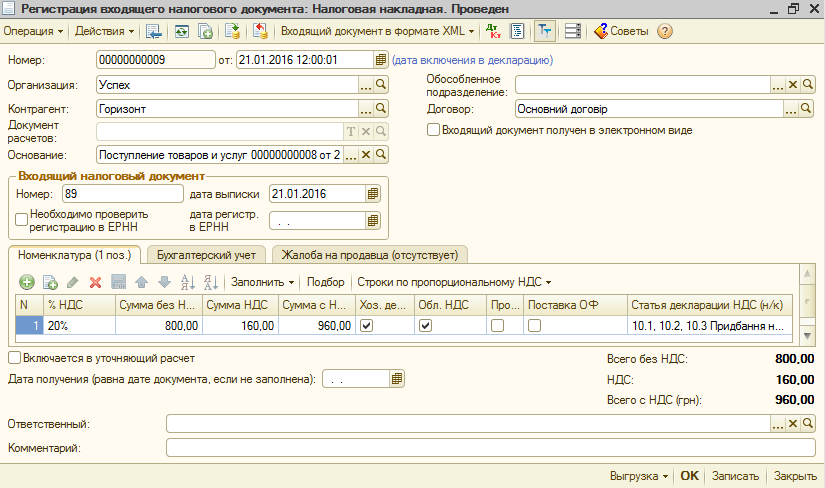
| № | Счет Дт | Субконто Дт | Счет Кт | Субконто Кт | Сумма | Содержание |
| 1 | 6412 | 6442 | Горизонт | 160,00 | Налоговый кредит по НДС |
| Операция 2. Малоценные активы переданы в эксплуатацию |
Передача в эксплуатацию малоценных активов
Вводим на Основании документа «Поступление товаров у услуг». В Журнале операций выделяем документ «Поступление товаров и услуг» → кнопка «Ввести на основании» → Выбираем в появившемся списке документ «Передача малоценных активов в эксплуатацию» → заполняем документ:
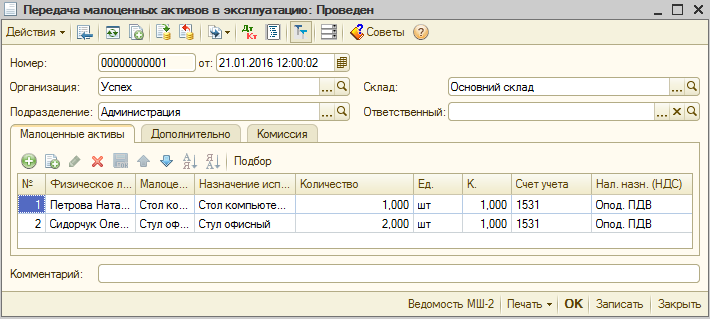
В Назначения использования указываем:
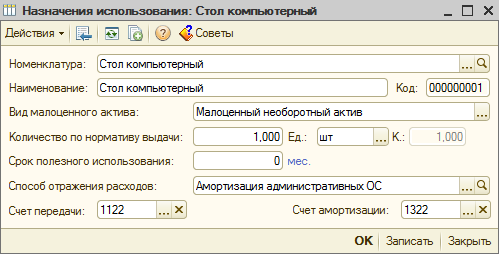
Смотрим проводки по документу:
| № | Счет Дт | Субконто Дт | Счет Кт | Субконто Кт | Сумма | Содержание |
| 1 | 1122 | Стол | 1531 | Стол | 500,00 | Стол передан в эксплуатацию |
| 2 | 1122 | Стулья | 1531 | Стулья | 300,00 | Стулья переданы в эксплуатацию |
| 3 | МЦ | Стол | 500,00 | Отражаются на забалансовом счете МЦ (малоценные активы) | ||
| 4 | МЦ | Стулья | 300,00 | Отражаются на забалансовом счете МЦ | ||
| 5 | 92 | Админ.затраты | 1322 | Износ | 500,00 | На всю сумму начисляется износ и затраты по столу |
| 6 | 92 | Админ.затраты | 1322 | Износ | 300,00 | На всю сумму начисляется износ и затраты по стульям |
| 7 | 09 | 800,00 | Вся сумма амортизации (износа) отражается на забалансовом счете 09 |
| Операция 3. Перечислены деньги за малоценные активы |
Платежное поручение исходящее (отражаем факт перечисления денег поставщику).
Вводим на Основании документа «Поступление товаров и услуг».
В «Журнале операций» выделяем документ «Поступление товаров и услуг» → кнопка «Ввести на основании» → Платежное поручение исходящее.
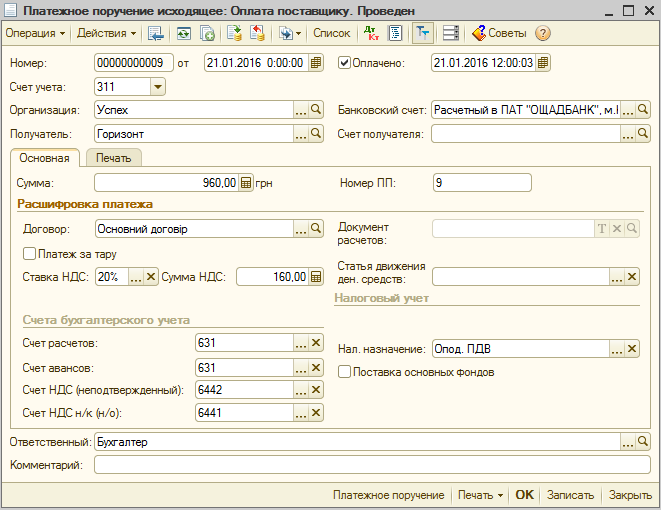
| № | Счет Дт | Субконто Дт | Счет Кт | Субконто Кт | Сумма | Содержание |
| 1 | 631 | Горизонт | 311 | 960,00 | Перечислены деньги поставщику |
|
Задание для самостоятельного выполнения: Отразить в программе операции: 1) 22.01. Сделана предоплата ТОВ «Интертелеком» за модем стоимостью 400 грн. + НДС. 2) 23.01. От ТОВ «Интертелеком» поступили модем. 3) 23.01. Модем передан в эксплуатацию. |
Урок 2
| Урок 2. Учет малоценных быстроизнашивающихся предметов (МБП) |
Перед заполнением документов в справочнике «Номенклатура» создаем группу МБП:
Меню «Предприятие» → Товары (материалы, продукция) → Номенклатура → кнопка «Добавить группу» → МБП.
Задаем счет учета:
В правом окне выделяем группу МБП→ кнопка «Перейти» → Счета учета номенклатуры →  → Счет учета (221 «МБП») → Налоговое назначение (Опод.ПДВ).
→ Счет учета (221 «МБП») → Налоговое назначение (Опод.ПДВ).
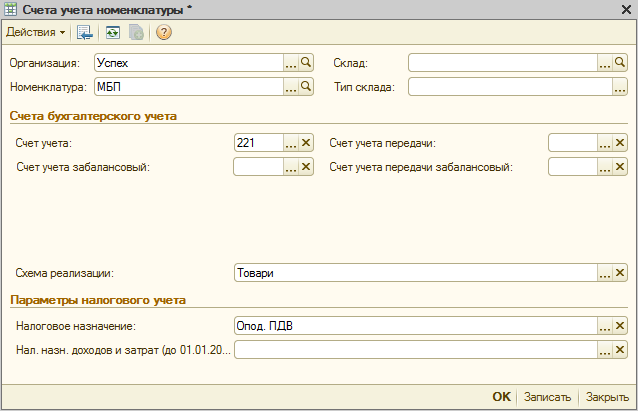
Рассмотрим порядок ввода документов при покупке МБП.
Задание: Отразить в программе операции:
1) 23.01. У ТОВ «Горизонт» закупили ручки шариковые 50 шт. стоимостью 1,50 грн. + НДС и карандаши 60 шт. стоимостью 1 грн. + НДС.
2) 23.01. Канцтовары передана в эксплуатацию.
3) 23.01. Канцтовары списаны.
4) 23.01. Перечислены деньги ТОВ «Горизонт».
Порядок ввода документов:
Операция 1
1.1. Поступление товаров и услуг.
Панель функций → закладка «Покупка» → Поступление товаров и услуг → кнопка «Добавить» → Покупка, комиссия → заполняем документ:
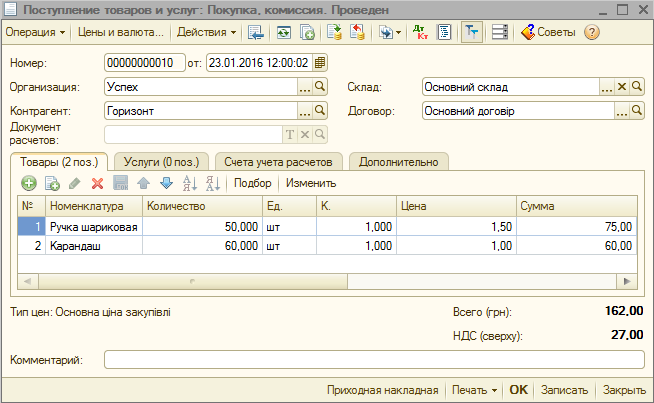
При заполнении справочника «Номенклатура» используем группу «МБП».
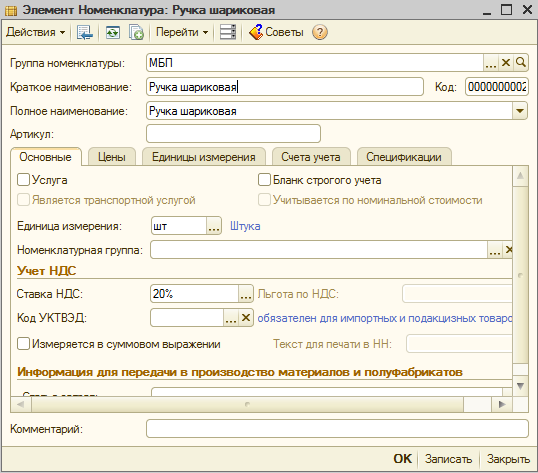
Смотрим проводки по документу:

1.2. Регистрация входящего налогового документа (отражаем факт получения Налоговой накладной от поставщика).
Вводим на Основании документа «Поступление товаров у услуг». В Журнале операций выделяем документ «Поступление товаров и услуг» → кнопка «Ввести на основании» → Выбираем в появившемся списке документ «Регистрация входящего налогового документа». Незабываем менять даты.
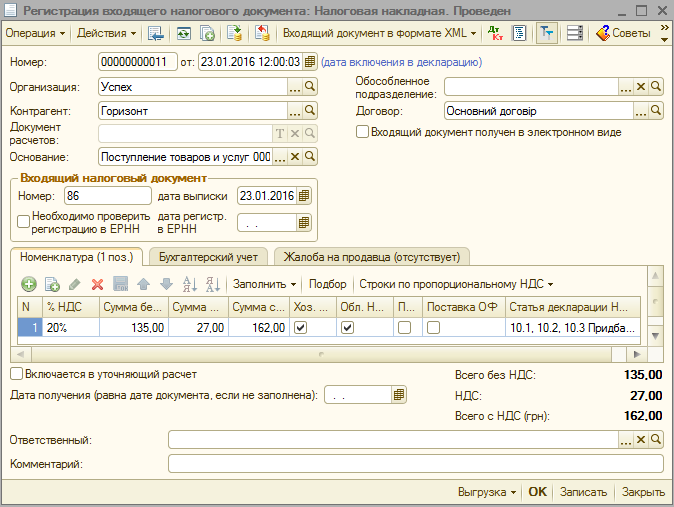

Операция 2
2. Передача малоценных активов в эксплуатацию.
Вводим на Основании документа «Поступление товаров у услуг». В Журнале операций выделяем документ «Поступление товаров и услуг» → кнопка «Ввести на основании» → Выбираем в появившемся списке документ «Передача малоценных активов в эксплуатацию» → заполняем документ:
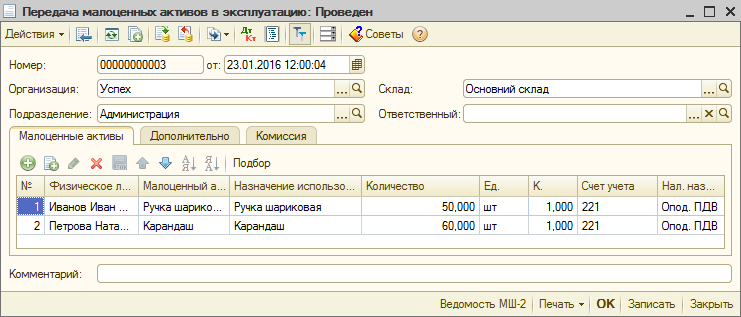
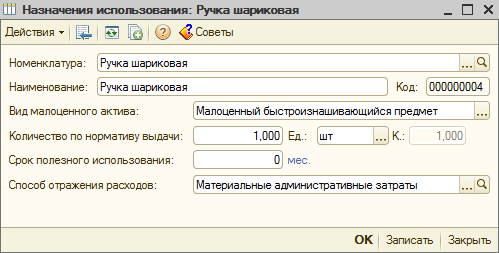
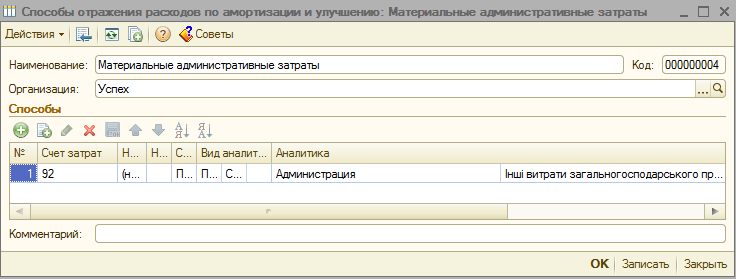
Смотрим проводки по документу:

Операция 3
3. Списание малоценных активов в эксплуатацию.
Вводим на Основании документа «Передача малоценных активов в эксплуатацию». В Журнале операций выделяем документ «Передача малоценных активов в эксплуатацию» → кнопка «Ввести на основании» → Выбираем в появившемся списке документ «Списание малоценных активов в эксплуатацию» → заполняем документ:
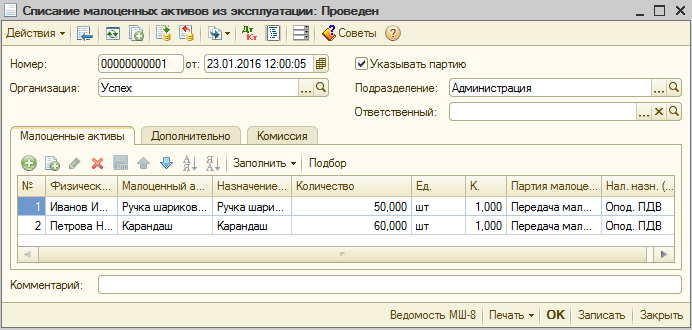
Смотрим проводки по документу:

Операция 4
4. Платежное поручение исходящее (отражаем факт перечисления денег поставщику).
Вводим на Основании документа «Поступление товаров и услуг».
В «Журнале операций» выделяем документ «Поступление товаров и услуг» → кнопка «Ввести на основании» → Платежное поручение исходящее.
Практическое задание: Отразить в программе операции:
1) 24.01. Сделана предоплата ФОП Иваненко (работает на едином налоге без НДС) за бумагу офисную в количестве 5 уп. стоимостью 30 грн. без НДС.
(Примечание: про особенности ввода данных по частным предпринимателям, которые работают на едином налоге без НДС, и вводе документов без НДС смотрите в видео уроке «МБП».)
2) 25.01. Бумага была получена.
3) 25.01. Бумага передана в эксплуатацию.
4) 25.01. Бумага списана из эксплуатации.
Видео уроки
| Видео уроки | ||||||||||||
|
Ознакомьтесь с видео уроками по данной теме. Для просмотра видео в онлайн режиме щелкните по его названию.
|
Вопрос-ответ
| Вопрос-ответ | |
|
Тут размещаются ответы на часто задаваемые вопросы. Ответы надо прочитать перед выполнением практических заданий и тестов, а также в случае возникновения проблем в процессе их выполнения. Если в процессе изучения данного раздела возникли вопросы - задавайте их. Наиболее часто задаваемые вопросы попадут в данную рубрику.
|
Задания
| Контрольные задания |
|
Повторите все действия, указанные в лекциях и в видео уроках на своем компьютере. Для выполнения заданий Вы должны установить на своем компьютере рабочую или официальную учебную версию программы 1С, которая входит в комплект высылаемых Вам материалов. Если в процессе выполнения заданий возникли вопросы или пожелания, то Вы можете их указать в сообщении преподавателю (задать вопрос). Ответ Вы получите на свою электронную почту. Если потребуется проверить правильность ввода данных в программе 1С, то можно использовать программу удаленного доступа (Вам будет выслана ссылка на скачивание). После установки программы Вам потребуется подключиться к сети Интернет. Проверяющий подключается к Вашему компьютеру и получает возможность проверить задание или помочь в его решении. Т.е. он на своем экране видит те же данные, что и Вы на своем мониторе, как будто он находится рядом с Вами. При этом поддерживается голосовая связь. Также есть возможность выгрузить свою информационную базу для проверки на специальный сервер. После изучения данного раздела и выполнения заданий можете переходить к следующему разделу >> |
 |
 |
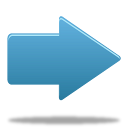 |
 Курс "Бухгалтерський та податковий облік + 1С:Бухгалтерія"
Курс "Бухгалтерський та податковий облік + 1С:Бухгалтерія" 


 Урок 1
Урок 1 Видео уроки
Видео уроки Вопрос-ответ
Вопрос-ответ